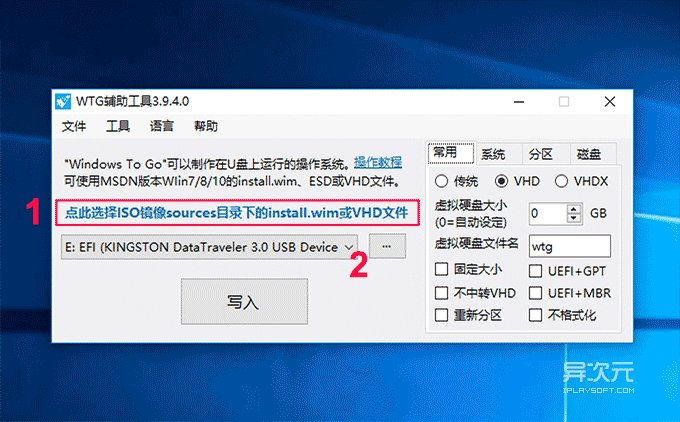Windows To Go 辅助工具 |
您所在的位置:网站首页 › wintogo系统类型 › Windows To Go 辅助工具 |
Windows To Go 辅助工具
Windows To Go 辅助工具 - 快速制作可随处运行的 Win10 U盘版系统!(WTG 制作教程)
系统工具 Windows 2016-04-12
 31
下载
PD18 虚拟机「周年庆」75 折史低 |
百度网盘 SVIP 年卡 ¥149 (新客) |
爱奇艺+京东 ¥149
PhotoShop Ai 正版 |
Win11 正版激活码立减 150 |
WPS 会员 4 年仅 ¥338 |
腾讯云秒杀
31
下载
PD18 虚拟机「周年庆」75 折史低 |
百度网盘 SVIP 年卡 ¥149 (新客) |
爱奇艺+京东 ¥149
PhotoShop Ai 正版 |
Win11 正版激活码立减 150 |
WPS 会员 4 年仅 ¥338 |
腾讯云秒杀最近在玩上了 Remix OS 和 Phoenix OS 两款U盘版的 Android 系统之后,感觉将系统直接安装在U盘上随身携带到处运行确实非常方便!其实,你最常用的 Windows 系统也是能这么玩的。 微软在企业版上提供的「Windows To Go」(WTG) 是一项非常神奇实用的功能,它能让你把 Windows 系统完整安装到U盘或移动硬盘上,并且能随处在不同的电脑上直接运行,让系统可以真正的随身携带!而且,WTG 既不是 WinPE 也不是什么精简版,而是完整的 Win 系统,跟正常安装在硬盘上没有任何区别…… Windows To Go - 运行在U盘上的便携 Windows 系统Windows To Go 技术简单来说就是制作一个「能装在U盘上运行的 Windows 系统」,WTG 能为 Win 系统带来史无前例的的便携性!目前能支持制作成 WTG 的系统有 Windows 10 / 8 / 8.1 / 7 / Server 2012 / 2012 R2 等,个人推荐制作 Win10 系统的 WTG 优盘。
下面我们将介绍怎样制作 Windows To Go 的U盘,不过在一切开始之前,你需要先准备一个至少16GB 以上的「高速/高性能的U盘」或移动硬盘,因为普遍U盘的读写性能都比普通硬盘「差很远」,因此U盘速度会极大地影响系统运行速度,我们强烈建议大家选用 USB3.0 接口的高速U盘,根据网友的口碑,SanDisk 闪迪至尊极速系列的 CZ80 / CZ88 极速U盘 是目前比较主流的选择。当然,你也可以选择上 SSD 的固态移动硬盘。 WTG 辅助工具制作 Windows To Go 系统U盘教程 (Windows 10 为例子)可惜的是,Windows To Go 是 Win10 / 8 企业版上独有的功能,原本只能在企业版上制作 WTG 系统U盘,但估计大多数同学电脑上装的都不是企业版,而且官方的WTG制作工具对U盘的型号要求还很严格,因此我们需要借助第三方的工具来制作,它就是今天要推荐的 WTG 辅助工具 (Windows To Go 辅助软件)。
利用 Windows To Go 制作便携U盘版的 Windows 系统不仅好玩,实际上也用处多多。是除了使用虚拟机、直接安装双系统之外又一个很不错的方式,对于 Mac 电脑的用户来说也是另一个运行 Windows 的渠道了。 通过 WTG 辅助工具我们可以在非企业版的电脑上快速制作 WTG 的优盘和移动硬盘,而且基本也没什么难度,喜欢折腾的朋友可以试试。WTG 辅助工具免费且开源,有兴趣的开发者可以参与改进此程序。另外,以前推荐过的 Rufus 启动盘制作工具 据说也能支持 Windows To Go 的制作,感兴趣的朋友也可以去看看。 相关文件下载地址官方网站:访问 软件性质:免费 解压密码:www.iplaysoft.com PS:Win7系统使用 WTG 辅助工具需要安装 .Net Framework 4.5 下载 WTG 辅助工具v3.9.4.0 | 更多U盘相关 | Win10 相关 | 系统相关 | 装机相关 / 关注 “异次元软件世界” 微信公众号,获取最新软件推送 / 如本文“对您有用”,欢迎随意打赏异次元,让我们坚持创作! 赞赏一杯咖啡 X-Force 异次元软件世界、iPcFun.com 网站创始人。 本来名字很酷,但很无辜地被叫成小X,瞬间被萌化了。据说爱软件,爱网络,爱游戏,爱数码,爱科技,各种控,各种宅,不纠结会死星人,不折腾会死星人。此人属虚构,如有雷同,纯属被抄袭…… 看看Ta的专栏 | 微博 | 微信公众号 | Twitter | 邮箱 | 本文作者 本文分类:系统工具本文标签:USB, U盘, windows, windows10, winpe, 启动, 微软, 技术, 硬盘, 移动, 系统, 装机流行热度:已超过 - 人围观了本文生产日期:异次纪元 16年04月12日 - 0时00分08秒文章链接:https://www.iplaysoft.com/wtg-assistant.html [复制] (转载时请注明本文出处及文章链接) 上一篇 >:Fast File Transfer - 安卓跨平台 WIFI 无线文件传输共享工具 (免流量/对方不需安装APP)下一篇 >:DiskGenius - 强大实用免费的硬盘分区管理和数据恢复工具,装机必备! 还有这些值得一看:微PE工具箱 (WePE) v2.3 - 大家都说好用的纯净 WinPE 启动盘/ U盘重装系统工具优启通 EasyU - 好用无广告纯净版 WinPE 系统启动盘 / U盘重装系统工具Ventoy 多合一启动盘制作工具神器 - 将多个系统 Win/PE/Linux 镜像装在1个U盘里WinSetupFromUSB - 超简单制作多合一系统安装启动U盘的工具 (支持Win/PE/Linux启动盘)ISO to USB 汉化版 - 轻松制作 Windows USB安装启动盘 (将ISO光盘镜像刻录到U盘/移动硬盘)YUMI - 简单制作 Windows 与 Linux 多系统启动盘 (免费多合一U盘制作工具)Dism++ 良心不流氓免费而强大的 Windows 系统优化与垃圾清理工具 |
【本文地址】
今日新闻 |
推荐新闻 |